Excel最小値:データの中から最小値を見つける方法
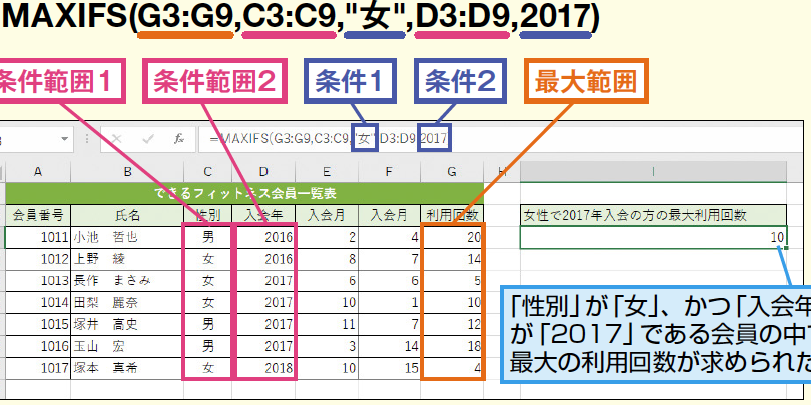
Excel最小値についての記事にようこそ。この記事では、データの中から最小値を見つける方法を詳しく説明します。Excelは、データの分析や管理に広く使われているアプリケーションで、最小値を見つける機能は、その重要な機能の一つです。
この機能を使うことで、大量のデータから瞬く間に最小値を特定することができ、データ分析の効率を大幅に上げることができます。この記事では、Excelの最小値関数の使い方や、最小値を利用したデータ分析の手法などを紹介しますので、ぜひご参考にしてください。
エクセルで最小値を見つけるには?
エクセルで最小値を見つけるには、様々な方法があります。まず、簡単な方法として、MIN 関数を使用する方法があります。
この記事が役に立つかもしれません。 Excel最終行:データの最終行を取得する方法
Excel最終行:データの最終行を取得する方法この関数は、指定された範囲内の最小値を返します。例えば、A1:A10 の範囲内の最小値を探すには、=MIN(A1:A10) と入力します。
エクセル最小値の探索範囲を指定する方法
- セル範囲を指定する:A1:A10 や A1:E10 などの範囲を指定して、最小値を探索する。
- 列や行を指定する:特定の列や行でのみ最小値を探索することができる。
- 名前付けされた範囲を指定する:名前付けされた範囲を指定して、最小値を探索する。
エクセル最小値の条件指定
- IF 関数を使用する:条件に応じて最小値を探索することができる。
- FILTER 関数を使用する:条件に応じてデータをフィルタリングし、最小値を探索する。
- INDEXMATCH 関数を使用する:条件に応じて最小値を探索し、対応する値を取得する。
エクセル最小値の表示方法
- 単純な表示:最小値を単純に表示する。
- 条件付き表示:条件に応じて最小値を表示する。
- グラフでの表示:最小値をグラフに描画して表示する。
エクセルで最大値と最小値を表示するには?
エクセルで最大値と最小値を表示するには、複数の方法があります。まず、MAX関数とMIN関数を使用する方法があります。これらの関数を使用することで、指定された範囲内の最大値や最小値を簡単に計算できます。
MAX関数とMIN関数の使用方法
エクセルには、MAX関数とMIN関数という2つの関数があります。これらの関数を使用することで、指定された範囲内の最大値や最小値を計算できます。
例えば、A1:A10の範囲内の最大値を計算するには、=MAX(A1:A10)という式を使用します。一方、最小値を計算するには、=MIN(A1:A10)という式を使用します。
この記事が役に立つかもしれません。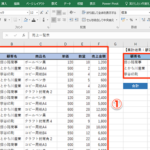 Excel条件合計:特定の条件を満たすデータの合計を求める方法
Excel条件合計:特定の条件を満たすデータの合計を求める方法- MAX関数を使用して最大値を計算する
- MIN関数を使用して最小値を計算する
- 指定された範囲内の最大値や最小値を簡単に計算
自動フィルター機能を使用して最大値と最小値を抽出
自動フィルター機能を使用することで、データから最大値や最小値を抽出することもできます。まず、データを選択し、データタブにある「データ分析」グループにある「自動フィルター」をクリックします。
次に、「フィルターの条件」を指定し、「最大値」や「最小値」を選択します。これで、データから最大値や最小値が抽出されます。
- データを選択し、自動フィルター機能を適用
- フィルターの条件を指定し、「最大値」や「最小値」を選択
- データから最大値や最小値を抽出
conditional formattingを使用して最大値と最小値を表示
conditional formattingを使用することで、最大値や最小値を視覚的に表示することもできます。
まず、データを選択し、「ホーム」タブにある「Conditional Formatting」グループにある「規則の新規作成」をクリックします。次に、「Format values where this formula is true」を選択し、=A1=MAX(A:A)という式を入力します。これで、最大値が赤字で表示されます。
この記事が役に立つかもしれません。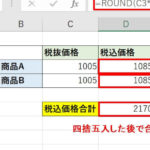 Excel消費税計算:消費税込みの金額を計算する方法
Excel消費税計算:消費税込みの金額を計算する方法- データを選択し、conditional formattingを適用
- 規則の新規作成をクリックし、式を入力
- 最大値や最小値を視覚的に表示
エクセルで表の中から最大値を探すには?
エクセルで表の中から最大値を探すには、MAX関数を使用することができます。MAX関数は、指定された範囲の中で最も大きな値を返します。例えば、A1からA10までの範囲の中で最大値を探すには、=MAX(A1:A10)と入力します。
エクセル最大値の探索方法
MAX関数は、数値型のデータに対して使用することができます。以下は、MAX関数の使用例です。
- 数値型のデータを含む範囲を指定します。
- =MAX(範囲)と入力します。
- 最大値が返されます。
エクセルで最大値を探す方法の便利な点
エクセルで最大値を探す方法は、非常に便利です。以下は、その便利な点です。
- 簡単さ:MAX関数の使用は非常に簡単です。
- 高速さ:MAX関数は高速に計算を行います。
- 汎用性:MAX関数は、複数の範囲に対しても使用することができます。
エクセル最大値の探索の注意点
エクセルで最大値を探す際には、以下の点に注意する必要があります。
この記事が役に立つかもしれません。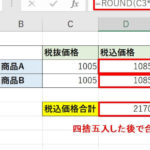 Excel消費税関数:消費税計算に便利な関数
Excel消費税関数:消費税計算に便利な関数- データ型:MAX関数は、数値型のデータに対して使用することができます。
- 範囲の指定:範囲を正しく指定する必要があります。
- エラーの対処:エラーが発生した場合には、原因を調査する必要があります。
エクセルで同じ値を探す関数は?
エクセルで同じ値を探す関数は、INDEXMATCH 関数や VLOOKUP 関数を使用することができます。これらの関数は、指定された値を検索し、該当する値を返すことができます。
INDEXMATCH 関数の使用例
INDEXMATCH 関数は、エクセルで最も強力な検索関数の1つです。この関数を使用することで、複雑な検索条件にも対応することができます。
- まず、検索対象の範囲を指定します。
- 次に、検索する値を指定します。
- 最後に、INDEXMATCH 関数を使用して、検索結果を取得します。
VLOOKUP 関数の使用例
VLOOKUP 関数は、vertical lookupと呼ばれる検索方法を使用して、検索対象の範囲から値を検索します。
- まず、検索対象の範囲を指定します。
- 次に、検索する値を指定します。
- 最後に、VLOOKUP 関数を使用して、検索結果を取得します。
エクセルで同じ値を探す関数の応用例
エクセルで同じ値を探す関数は、データ 분석やレポート作成など、様々なシーンで使用できます。
- データ分析:エクセルで同じ値を探す関数を使用して、データの分布や傾向を分析することができます。
- レポート作成:エクセルで同じ値を探す関数を使用して、レポートの作成を自動化することができます。
- データの整理:エクセルで同じ値を探す関数を使用して、データの整理やグルーピングを行うことができます。
Excel最小値:データの中から最小値を見つける方法
Excelでデータの中から最小値を見つけるには、いくつかの方法があります。この記事では、最小値を見つけるための基本的な方法から、より高度なテクニックまでを紹介します。
MIN関数を使って最小値を求める
最も簡単な方法は、MIN関数を使用することです。MIN関数は、与えられた引数の中から最小値を返します。
| 関数 | 説明 |
|---|---|
| =MIN(数値1, [数値2], ...) | 数値1, 数値2, ... の中から最小値を返します。 |
条件付き書式を使って最小値をハイライトする
データの中から最小値を一目で見つけるには、条件付き書式を利用すると便利です。条件付き書式を使って、最小値のセルをハイライトすることができます。
VLOOKUP関数を使って特定の条件に基づく最小値を求める
特定の条件に基づいてデータから最小値を見つけるには、VLOOKUP関数を使用します。VLOOKUP関数は、縦方向のテーブルから指定された値に一致するものを探し、対応する列の値を返します。
配列数式を使って複数の条件に基づく最小値を求める
複数の条件に基づいて最小値を見つけるには、配列数式を利用します。配列数式を使って、複数の条件を同時に満たすデータの中から最小値を求めることができます。
ピボットテーブルを使ってデータを要約し、最小値を求める
大量のデータから最小値を効率的に見つけるには、ピボットテーブルを使用することができます。ピボットテーブルを使ってデータを要約し、最小値を手っ取り早く見つけることがで
よくある質問
Excelでデータの最小値を求める方法は何ですか?
Excelでデータの最小値を見つけるには、MIN関数を使用します。この関数は、与えられた引数の最小値を返します。
例えば、A1からA10までのセルに入力された数値の最小値を求めるには、=MIN(A1:A10)と入力します。この関数は、数値、日付、時刻など、さまざまなデータ型に適用できます。
複数の範囲から最小値を求めるにはどうすればよいですか?
複数の範囲から最小値を求めるには、MIN関数に複数の範囲を指定します。例えば、A1からA10とB1からB10の2つの範囲から最小値を求めるには、=MIN(A1:A10,B1:B10)と入力します。各範囲はカンマで区切ります。このようにすることで、複数の範囲にまたがるデータから最小値を簡単に求めることができます。
条件を満たすデータの最小値を求めるにはどうすればよいですか?
条件を満たすデータの最小値を求めるには、IF関数とMIN関数を組み合わせて使用します。
例えば、A列に数値、B列にカテゴリーが入力されており、B列が特定のカテゴリー(例えば、「A」)のデータの最小値を求める場合、=MIN(IF(B1:B10=A,A1:A10))と入力します。IF関数で条件を指定し、条件を満たすデータのみをMIN関数で処理することで、条件付き最小値を求めることができます。
縦方向と横方向のデータの最小値を求めるにはどうすればよいですか?
縦方向と横方向のデータの最小値を求めるには、MIN関数を使用し、縦方向と横方向の範囲を指定します。例えば、A1からA10(縦方向)とB1からE1(横方向)のデータから最小値を求めるには、=MIN(A1:A10,B1:E1)と入力します。
このように、縦方向と横方向の範囲をカンマで区切って指定することで、両方の方向のデータから最小値を求めることができます。
Excel最小値:データの中から最小値を見つける方法 に類似した他の記事を知りたい場合は、Excel 関数 カテゴリにアクセスしてください。

関連記事